Come rimuovere AridSpy dai dispositivi infetti
![]() Scitto da Tomas Meskauskas il
Scitto da Tomas Meskauskas il
Che cos'è AridSpy?
AridSpy è un malware (un trojan) che colpisce gli utenti Android. I criminali informatici distribuiscono AridSpy tramite applicazioni troianizzate che contengono un codice maligno. Questo malware viene utilizzato per rubare varie informazioni dai dispositivi Android infetti. AridSpy deve essere eliminato dai dispositivi infetti il prima possibile.
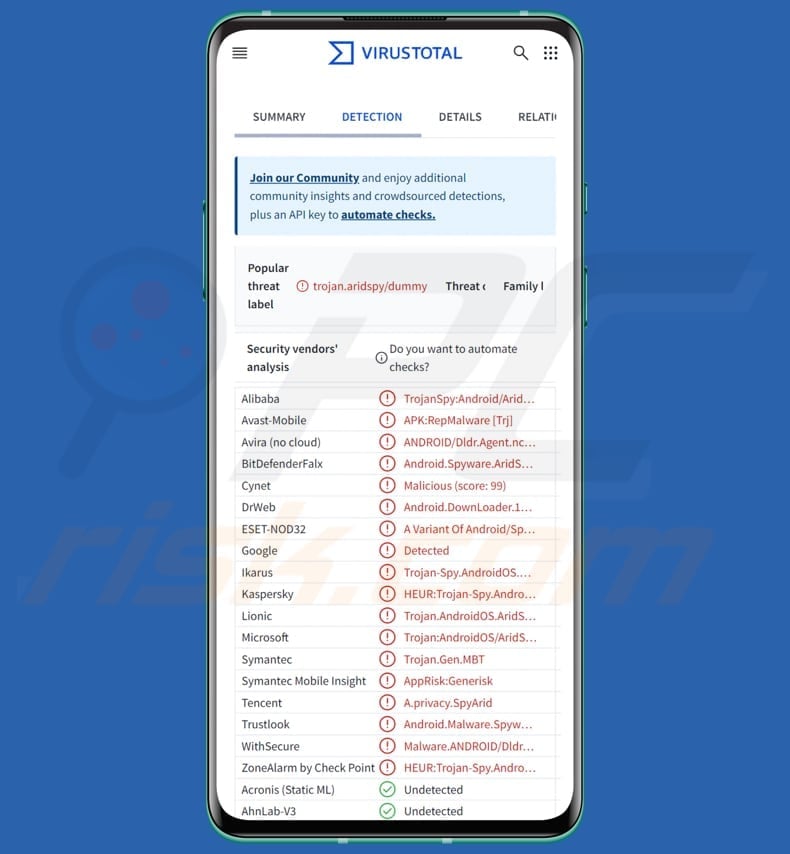
AridSpy in dettaglio
Dopo aver installato un'app troianizzata con AridSpy, il malware verifica la presenza di specifici strumenti di sicurezza sul sistema operativo e invia queste informazioni al server di comando e controllo (C2). Se il malware trova che nessuno degli strumenti di sicurezza del suo elenco è installato, scarica il payload del primo stadio.
Il payload iniziale finge di essere un aggiornamento per i servizi Google Play. Quando gli utenti installano questo aggiornamento dannoso, si maschera con nomi come Play Manager o Service Google. Questo payload opera in modo indipendente e non richiede che l'app troianizzata sia presente sullo stesso dispositivo.
Il payload del primo stadio ha il compito di scaricare il payload del secondo stadio, che è un eseguibile Dalvik. Il payload di seconda fase contiene la funzionalità dannosa, specificamente progettata per l'esfiltrazione dei dati.
AridSpy è in grado di raccogliere un'ampia gamma di dati, come i registri delle chiamate, gli elenchi dei contatti, i messaggi di testo, la posizione del dispositivo, i database di WhatsApp, i dati degli appunti, le notifiche ricevute, le comunicazioni di Facebook Messenger e WhatsApp, i segnalibri (e la cronologia delle ricerche) da diversi browser e i file con determinate estensioni memorizzati nella memoria esterna.
Inoltre, il malware registra le telefonate, scatta foto, registra l'audio tramite il microfono ed esegue il keylogging catturando tutto il testo visibile e modificabile in qualsiasi app installata.
| Nome | AridSpy Trojan |
| Tipo di minaccia | Malware Android, applicazione dannosa, Trojan |
| Nomi di rilevamento | Avast-Mobile (APK:RepMalware [Trj]), Combo Cleaner (Android.Spyware.AridSpy.A), ESET-NOD32 (Una variante di Android/Spy.AridSpy.A), Kaspersky (HEUR:Trojan-Spy.AndroidOS.Dummy.c), Elenco completo (VirusTotal) |
| Sintomi | Il dispositivo funziona lentamente, le impostazioni del sistema vengono modificate senza l'autorizzazione dell'utente, appaiono applicazioni discutibili, l'utilizzo dei dati e della batteria aumenta in modo significativo, i browser vengono reindirizzati a siti web discutibili, vengono diffusi annunci pubblicitari intrusivi. |
| Metodi di distribuzione | Applicazioni troianizzate, app store di terze parti, siti web ingannevoli |
| Danni | Furto di informazioni personali (messaggi privati, login/password, ecc.), riduzione delle prestazioni del dispositivo, rapido esaurimento della batteria, riduzione della velocità di Internet, ingenti perdite di dati, perdite monetarie, furto di identità. |
| Rimozione dei malware (Android) | Per eliminare possibili infezioni malware, scansiona il tuo dispositivo mobile con un software antivirus legittimo. I nostri ricercatori di sicurezza consigliano di utilizzare Combo Cleaner. |
Possibili danni
Le ampie capacità del malware AridSpy possono portare a gravi conseguenze negative per le vittime. Tra queste, il furto di identità e la frode finanziaria. I dati rubati possono essere utilizzati per impersonare le vittime o per ottenere un accesso non autorizzato ai loro conti e alle loro informazioni finanziarie. Inoltre, le vittime possono subire perdite finanziarie.
Inoltre, le vittime potrebbero veder monitorate le proprie conversazioni e attività private a loro insaputa e senza il loro consenso, con conseguenti violazioni della privacy. Nel complesso, le funzionalità di AridSpy comportano seri rischi e potenziali danni per le vittime.
Come si è infiltrato AridSpy nel mio dispositivo?
AridSpy viene distribuito attraverso versioni troianizzate di applicazioni legittime, come LapizaChat, NortirChat e ReblyChat. Queste applicazioni imitano programmi reali come StealthChat, Session e Voxer Walkie Talkie Messenger, sostenendo falsamente di offrire servizi di chat sicuri.
Inoltre, il malware si diffonde anche attraverso applicazioni che si spacciano per il Registro Civile Palestinese e un'applicazione per le opportunità di lavoro, nessuna delle quali è una versione troianizzata di applicazioni legittime esistenti. I dispositivi si infettano scaricando e installando le app dannose tramite siti web o app store di terze parti.
Come evitare l'installazione di malware?
Scaricare le applicazioni da fonti ufficiali (pagine ufficiali e app store). Evitate di scaricarle da altre fonti per evitare di scaricare applicazioni dannose o indesiderate. Inoltre, leggete le recensioni e controllate le valutazioni prima di installare qualsiasi applicazione. Non aprite i link contenuti in e-mail o messaggi sospetti provenienti da indirizzi o numeri sconosciuti.
Evitate di interagire con i pop-up, gli annunci, i pulsanti e i contenuti simili visualizzati su siti non sicuri. Eseguite regolarmente una scansione dei vostri dispositivi alla ricerca di applicazioni indesiderate e rimuovete le minacce rilevate. Inoltre, mantenete aggiornate tutte le app e il sistema operativo.
Schermata delle app troianizzate (NortirChat, ReblyChat, LapizaChat) contenenti AridSpy - fonte: welivesecurity[.]com:
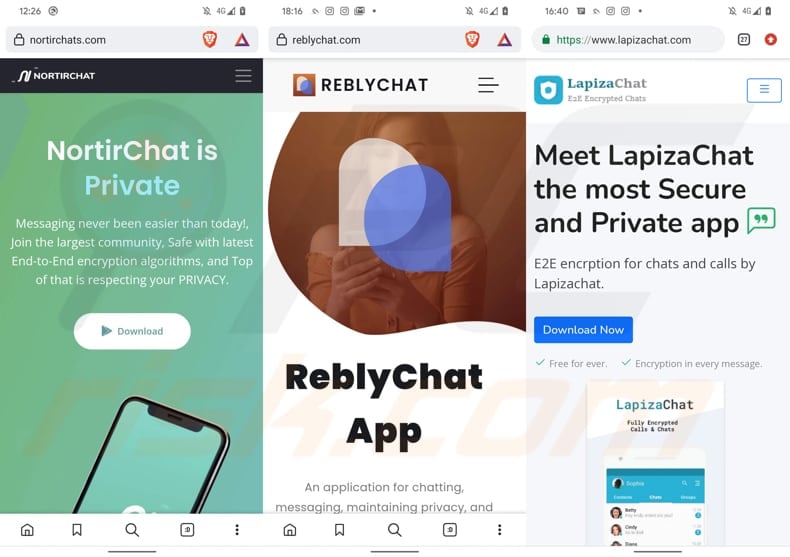
Altri esempi di app utilizzate per fornire AridSpy - fonte: welivesecurity[.]com:
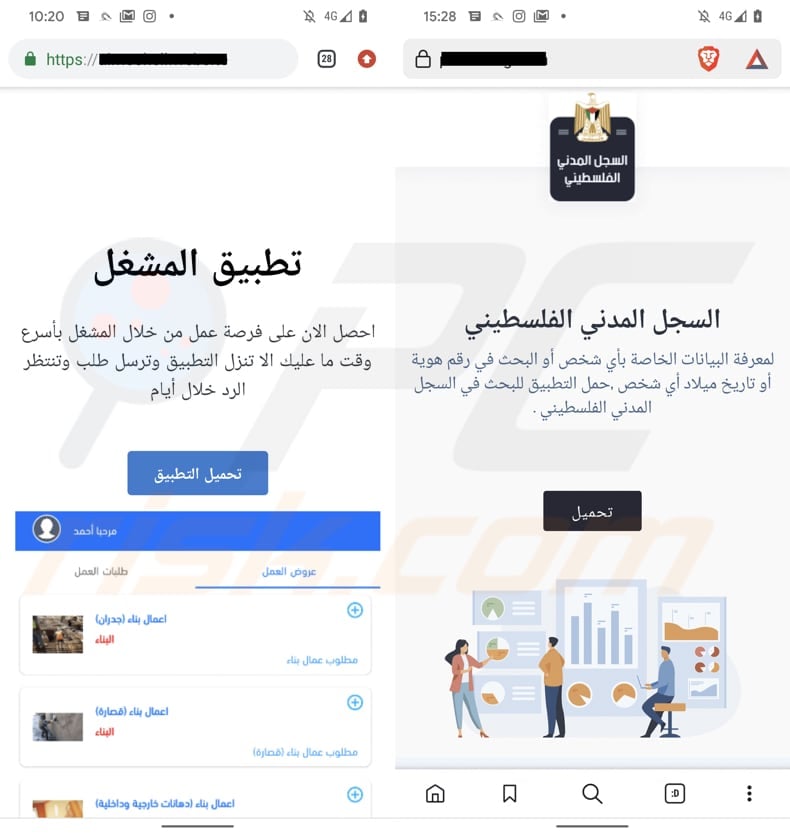
Schermata di AridSpy che chiede di scaricare il payload del primo stadio - fonte: welivesecurity[.]com:
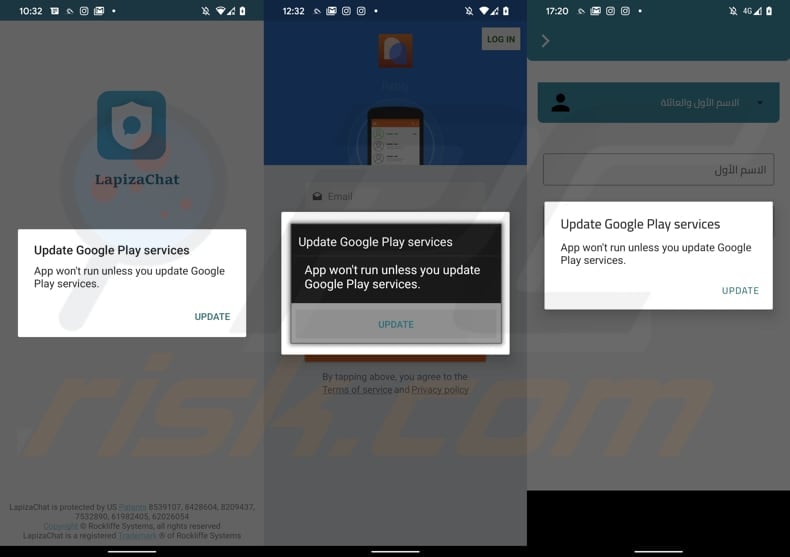
Menu rapido:
- Introduzione
- Come eliminare la cronologia di navigazione dal browser Chrome?
- Come disattivare le notifiche del browser nel browser Chrome?
- Come resettare il browser Chrome?
- Come cancellare la cronologia di navigazione dal browser web Firefox?
- Come disattivare le notifiche del browser nel browser web Firefox?
- Come resettare il browser web Firefox?
- Come disinstallare le applicazioni potenzialmente indesiderate e/o dannose?
- Come avviare il dispositivo Android in "modalità provvisoria"?
- Come controllare l'utilizzo della batteria di varie applicazioni?
- Come controllare l'utilizzo dei dati delle varie applicazioni?
- Come installare gli ultimi aggiornamenti software?
- Come ripristinare lo stato di default del sistema?
- Come disattivare le applicazioni con privilegi di amministratore?
Cancellare la cronologia di navigazione dal browser Chrome:

Toccare il pulsante "Menu" (tre punti nell'angolo superiore destro dello schermo) e selezionare "Storia" nel menu a discesa aperto.

Toccare "Cancella dati di navigazione", selezionare la scheda "ADVANZATE", scegliere l'intervallo di tempo e i tipi di dati da eliminare e toccare "Cancella dati".
Disattivare le notifiche del browser nel browser web Chrome:

Toccare il pulsante "Menu" (tre punti nell'angolo superiore destro dello schermo) e selezionare "Impostazioni" nel menu a discesa aperto.

Scorrere verso il basso fino a visualizzare l'opzione "Impostazioni sito" e toccarla. Scorrere verso il basso fino a visualizzare l'opzione "Notifiche" e toccarla.

Individuate i siti web che forniscono notifiche al browser, toccateli e fate clic su "Cancella e ripristina". In questo modo verranno rimosse le autorizzazioni concesse a questi siti web per l'invio di notifiche. Tuttavia, quando si visita di nuovo lo stesso sito, è possibile che venga richiesta nuovamente un'autorizzazione. È possibile scegliere se concedere o meno tali autorizzazioni (se si sceglie di rifiutare, il sito web passerà alla sezione "Bloccato" e non chiederà più l'autorizzazione).
Reimpostare il browser web Chrome:

Andate su "Impostazioni", scorrete verso il basso fino a vedere "Apps" e toccatelo.

Scorrete verso il basso fino a trovare l'applicazione "Chrome", selezionatela e toccate l'opzione "Storage".

Toccare "MANAGE STORAGE", quindi "CLEAR ALL DATA" e confermare l'azione toccando "OK". Si noti che la reimpostazione del browser eliminerà tutti i dati memorizzati al suo interno. Ciò significa che tutti i login/password salvati, la cronologia di navigazione, le impostazioni non predefinite e altri dati verranno eliminati. Sarà inoltre necessario effettuare nuovamente l'accesso a tutti i siti web.
Cancellare la cronologia di navigazione dal browser web Firefox:

Toccare il pulsante "Menu" (tre punti nell'angolo superiore destro dello schermo) e selezionare "Storia" nel menu a discesa aperto.

Scorrere verso il basso fino a visualizzare "Cancella dati privati" e toccarlo. Selezionare i tipi di dati che si desidera rimuovere e toccare "Cancella dati".
Disattivare le notifiche del browser nel browser web Firefox:

Visitare il sito web che invia le notifiche del browser, toccare l'icona visualizzata a sinistra della barra degli URL (l'icona non sarà necessariamente un "Lock") e selezionare "Modifica impostazioni sito".

Nel pop-up aperto, selezionare l'opzione "Notifiche" e toccare "Cancella".
Reimpostare il browser web Firefox:

Andate su "Impostazioni", scorrete verso il basso fino a vedere "Apps" e toccatelo.

Scorrete verso il basso fino a trovare l'applicazione "Firefox", selezionatela e toccate l'opzione "Storage".

Toccare "Cancella dati" e confermare l'azione toccando "Cancella". Si noti che la reimpostazione del browser eliminerà tutti i dati memorizzati al suo interno. Ciò significa che tutti i login/password salvati, la cronologia di navigazione, le impostazioni non predefinite e altri dati verranno eliminati. Sarà inoltre necessario effettuare nuovamente l'accesso a tutti i siti web.
Disinstallare le applicazioni potenzialmente indesiderate e/o dannose:

Andate su "Impostazioni", scorrete verso il basso fino a vedere "Apps" e toccatelo.

Scorrere verso il basso fino a individuare un'applicazione potenzialmente indesiderata e/o dannosa, selezionarla e toccare "Disinstalla". Se, per qualche motivo, non si riesce a rimuovere l'applicazione selezionata (ad esempio, viene visualizzato un messaggio di errore), si dovrebbe provare a utilizzare la "Modalità sicura".
Avviare il dispositivo Android in "modalità provvisoria":
La "Modalità sicura" del sistema operativo Android disabilita temporaneamente l'esecuzione di tutte le applicazioni di terze parti. L'uso di questa modalità è un buon modo per diagnosticare e risolvere vari problemi (ad esempio, rimuovere le applicazioni dannose che impediscono agli utenti di farlo quando il dispositivo funziona "normalmente").

Premere il pulsante "Power" e tenerlo premuto fino a visualizzare la schermata "Power off". Toccare l'icona "Spegnimento" e tenerla premuta. Dopo alcuni secondi apparirà l'opzione "Modalità sicura" e sarà possibile eseguirla riavviando il dispositivo.
Controllare l'utilizzo della batteria delle varie applicazioni:

Andate su "Impostazioni", scorrete verso il basso fino a vedere "Manutenzione dispositivo" e toccatelo.

Toccare "Batteria" e controllare l'utilizzo di ciascuna applicazione. Le applicazioni legittime/genuino sono progettate per utilizzare il minor quantitativo di energia possibile al fine di fornire la migliore esperienza utente e risparmiare energia. Pertanto, un utilizzo elevato della batteria può indicare che l'applicazione è dannosa.
Controllare l'utilizzo dei dati delle varie applicazioni:

Andare su "Impostazioni", scorrere verso il basso fino a visualizzare "Connessioni" e toccarlo.

Scorrere verso il basso fino a visualizzare "Uso dei dati" e selezionare questa opzione. Come per la batteria, le applicazioni legittime/genuini sono progettate per ridurre al minimo l'utilizzo dei dati. Ciò significa che un utilizzo enorme dei dati può indicare la presenza di un'applicazione dannosa. Si noti che alcune applicazioni dannose potrebbero essere progettate per funzionare solo quando il dispositivo è connesso alla rete wireless. Per questo motivo, è necessario controllare l'utilizzo dei dati sia della rete mobile che di quella Wi-Fi.

Se trovate un'applicazione che utilizza molti dati anche se non la usate mai, vi consigliamo vivamente di disinstallarla il prima possibile.
Installare gli ultimi aggiornamenti software:
Mantenere il software aggiornato è una buona pratica quando si tratta di sicurezza del dispositivo. I produttori di dispositivi rilasciano continuamente varie patch di sicurezza e aggiornamenti Android per risolvere errori e bug che possono essere sfruttati dai criminali informatici. Un sistema non aggiornato è molto più vulnerabile, per questo motivo bisogna sempre assicurarsi che il software del dispositivo sia aggiornato.

Andare su "Impostazioni", scorrere verso il basso fino a visualizzare "Aggiornamento software" e toccarlo.

Toccare "Scarica gli aggiornamenti manualmente" e verificare se sono disponibili aggiornamenti. In caso affermativo, installateli immediatamente. Si consiglia inoltre di attivare l'opzione "Scarica automaticamente gli aggiornamenti", che consentirà al sistema di notificare il rilascio di un aggiornamento e/o di installarlo automaticamente.
Ripristinare lo stato di default del sistema:
Eseguire un "Ripristino di fabbrica" è un buon modo per rimuovere tutte le applicazioni indesiderate, ripristinare le impostazioni predefinite del sistema e pulire il dispositivo in generale. Tuttavia, è necessario tenere presente che tutti i dati presenti nel dispositivo verranno eliminati, comprese le foto, i file video/audio, i numeri di telefono (memorizzati all'interno del dispositivo, non nella scheda SIM), i messaggi SMS e così via. In altre parole, il dispositivo verrà riportato allo stato primordiale.
È inoltre possibile ripristinare le impostazioni di base del sistema e/o semplicemente le impostazioni di rete.

Andate su "Impostazioni", scorrete verso il basso fino a visualizzare "Informazioni sul telefono" e toccatelo.

Scorrere verso il basso fino a visualizzare "Reset" e toccarlo. Ora scegliete l'azione che volete eseguire:
"Ripristina impostazioni" - ripristina tutte le impostazioni di sistema ai valori predefiniti;
"Ripristina impostazioni di rete" - ripristina tutte le impostazioni relative alla rete ai valori predefiniti;
"Ripristino dati di fabbrica" - ripristina l'intero sistema ed elimina completamente tutti i dati memorizzati;
Disattivare le applicazioni che hanno privilegi di amministratore:
Se un'applicazione dannosa ottiene i privilegi di amministratore, può danneggiare seriamente il sistema. Per mantenere il dispositivo il più sicuro possibile, si dovrebbe sempre controllare quali applicazioni hanno tali privilegi e disabilitare quelle che non dovrebbero.

Andare su "Impostazioni", scorrere verso il basso fino a visualizzare "Schermo di blocco e sicurezza" e toccarlo.

Scorrete verso il basso fino a visualizzare "Altre impostazioni di sicurezza", toccatelo e poi toccate "Applicazioni di amministrazione del dispositivo".

Identificare le applicazioni che non devono avere privilegi di amministratore, toccarle e quindi toccare "DISATTIVA".
Domande frequenti (FAQ)
Il mio dispositivo è infettato dal malware AridSpy, devo formattare il dispositivo di archiviazione per eliminarlo?
La formattazione del dispositivo di archiviazione rimuoverà efficacemente il malware AridSpy dal dispositivo. Tuttavia, rimuoverà anche tutti i dati. Si consiglia di scansionare il dispositivo infetto con uno strumento di sicurezza affidabile come Combo Cleaner per verificare se AridSpy può essere rilevato ed eliminato senza formattare il dispositivo di archiviazione.
Quali sono i maggiori problemi che il malware può causare?
Il malware può causare problemi significativi come il furto di dati, il furto di identità, la perdita finanziaria e ulteriori infezioni. Può anche interrompere le normali operazioni del dispositivo e compromettere la stabilità del sistema.
Qual è lo scopo di AridSpy?
Lo scopo di AridSpy è raccogliere dati sensibili e condurre una sorveglianza sui dispositivi infetti.
Come si è infiltrato AridSpy nel mio dispositivo?
AridSpy si infiltra tipicamente nei dispositivi attraverso applicazioni troianizzate mascherate da software legittimo o attraverso download e installazioni ingannevoli.
Combo Cleaner mi proteggerà dal malware?
Combo Cleaner è in grado di rilevare e rimuovere efficacemente quasi tutti i malware conosciuti. I malware più sofisticati spesso si nascondono profondamente all'interno del sistema. Pertanto, l'esecuzione di una scansione completa del sistema è essenziale per garantire il rilevamento e la rimozione completi.
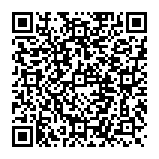
▼ Mostra Discussione